A Linksys E1200 beállítása - csatlakozás, az Internet és a Wi-Fi hálózat beállítása
Miután létrehoztam egy oldalt a Linksys E1200 router áttekintéseivel, jellemzőivel és egy kis áttekintésével (egyébként hagyja el véleményét), még mindig nem találtam időt arra, hogy részletes utasításokat írjak a Linksys E1200 beállításához. De úgy döntöttem, hogy meg kell csinálnom, különben az E1200 modell most népszerűnek tűnik, ami azt jelenti, hogy a telepítési utasítások sokak számára hasznosak lesznek. Megpróbálok mindent egyszerű nyelven megmagyarázni, és természetesen képekkel. Ahogy szeretnéd :)
A Linksys E1200 router kizárólag otthoni használatra és közepes terhelésre készült. Ezt meg lehet érteni, ha megnézzük az árát és a jellemzőit. A Wi-Fi lefedettség nem nagy, két szobára elegendőnek kell lennie. A Wi-Fi hálózat stabilnak tűnik, remekül néz ki, és kiváló minőségű műanyagból készül. A Linksys E1200 alkalmas mobileszközök, laptopok, és ha szükséges, helyhez kötött számítógépek, tévék és egyéb eszközök Wi-Fi-kapcsolaton keresztüli csatlakozására az internetre hálózati kábelen keresztül. A Linksys E1200 beállítása nem nehéz, és ezt most fogjuk megtenni.
Egyébként a vezérlőpulton keresztül konfigurálom (amelyet a böngészőn keresztül adunk meg). Ez az útválasztó tartalmaz egy lemezt egy programmal, amelyet a számítógépen futtatunk, és lépésről lépésre konfiguráljuk a Linksys-t. Igen, a dolog elvileg hasznos és egyszerű, mindenképpen külön cikket írok a Linksys routerek konfigurálásáról a készlethez kapott lemez használatával. De ebben a cikkben megmutatom a konfigurációt a böngészőn keresztül. Miért? Szerintem ez a módszer sokoldalúbb. Ha a Linksys-t olyan táblagépről, telefonról vagy laptopról szeretné beállítani, amely nem rendelkezik optikai meghajtóval, akkor a lemez egyszerűen nem indul el. E cikk szerint pedig minden beállítást megadhat akár mobil eszközről is. Wi-Fi kapcsolaton keresztül. Valójában semmi sem bonyolult. A legfontosabb dolog az, hogy meg kell találnia az internethez való csatlakozás összes paraméterét,amelyet az internetszolgáltató használ (erről részletesebben az alábbiakban írok).
A következő séma szerint konfiguráljuk:
- Visszaállítjuk az útválasztó beállításait (ha új, a boltból, akkor nem tudja megtenni)
- Csatlakozzunk a Linksys E1200-hoz hálózati kábelen vagy Wi-Fi-n keresztül. Ez már attól függ, hogy melyik eszközről konfiguráljuk az útválasztót.
- Menjünk a központra
- Konfiguráljuk az útválasztót egy internetszolgáltatóval való együttműködésre. Válassza ki a kapcsolat típusát, és állítsa be a szükséges WAN paramétereket
- Módosítsa (állítsa be) a Wi-Fi hálózat jelszavát, és változtassa meg a vezeték nélküli hálózat nevét Linksys E1200 névre
- A vezérlőpult eléréséhez módosítsa a jelszót
Ha valaki már megpróbálta konfigurálni az útválasztót (vagy maga már megpróbált valamit csinálni), akkor felesleges beállítások lehetnek benne, amelyek zavarhatnak minket. Ezért végezzen gyári alaphelyzetbe állítást a Linksys E1200 készüléken.
A készülék alján található egy Reset gomb, amelyet valami éles megnyomásával nyomva tartunk kb. 10 másodpercig . Ezután engedje fel a gombot, és várja meg, amíg az útválasztó elindul. A beállítások visszaállnak a gyári alapértékekre.

Ha problémái vannak, olvassa el a beállítások visszaállításának részletes utasításait.
Hogyan csatlakoztathatom a Linksys E1200-at?
Kivesszük az útválasztónkat, csatlakoztatjuk hozzá a hálózati adaptert, és ezt az esetet csatlakoztatjuk egy konnektorhoz. Az útválasztón a hátlapon lévő jelzőnek világítania kell. Továbbá, ha számítógépről vagy laptopról konfigurál egy hálózati kábelen keresztül, akkor vegyük a mellékelt kábelt, és csatlakoztassuk vele a számítógépünket az útválasztóhoz. Az egyik kábelcsatlakozót a LAN csatlakozóban lévő útválasztóhoz csatlakoztatjuk (4 LAN csatlakozó van, alattuk kék vonal található, bármelyikhez csatlakozzon), a másodikat pedig a számítógép hálózati csatlakozójához.
Dugja be az internetszolgáltató kábelét a sárga WAN csatlakozóba (sárga vonal a csatlakozó alatt).

Ha Wi-Fi-n keresztül, laptopról, táblagépről vagy más eszközről kíván konfigurálni, akkor csatlakoztassa azt a hálózathoz, amely azonnal megjelenik az áramellátás útválasztóhoz történő csatlakoztatása után. A hálózat neve "Linksys (néhány szám)" lesz.

Wi-Fi hálózat alapértelmezés szerint jelszó nélkül. Ezért megjelenik a "Telepít egy hálózatot?" Ablak. Csak kattintson a "Csatlakozás a hálózathoz előzetes telepítés és konfigurálás nélkül" linkre, vagy kattintson az OK gombra, és írja be a router alján található matricán feltüntetett PIN-kódot.

Részletesebb cikket olvashat a számítógép Wi-Fi-hez való csatlakoztatásáról. Miután csatlakozott egy routerhez, előfordulhat, hogy az Internet nem fog működni. Lehet, hogy a kapcsolat állapota "Nincs internet-hozzáférés" - ez normális. Még nem konfiguráltuk az útválasztónkat. És ha az internetkapcsolat azonnal működik egy útválasztón keresztül, akkor a beállítások között megadhatja a Wi-Fi jelszavát és megváltoztathatja a hálózat nevét. Átugorhatja a Linksys E1200 internetes beállításokkal foglalkozó részét. Valószínűleg Önnek dinamikus IP-kapcsolattípusa van, minden magától működött.
Nyissa meg a Linksys E1200 beállításait, és konfigurálja az internetet (WAN)
A Linksys E1200 beállításainak megadása A Linksys E1200 beállításainak eléréséhez indítson el egy böngészőt, és írja be a 192.168.1.1 parancsot a címsorba . Lépjen erre a címre, és látnia kell egy ilyen ablakot:

Ezután megjelenik egy ablak, amelybe pipát teszünk az "Értem, hogy a hálózatom ..." elem mellett, majd kattintson a Folytatás gombra .

Ezután felhasználót és jelszót kell megadnia. Megadjuk az admin és admin rendszert - ezek szabványosak.

Meg kell nyitni a Linksys E1200 vezérlőpultját.
Részletes cikket láthat a Linksys beállításainak megadásáról.
Kapcsolat létrehozása egy internetes szolgáltatóval
Fontos! Meg kell találnia, hogy az internetszolgáltató milyen kapcsolódási technológiát használ. Általában ezek a következők: Dinamikus IP , Statikus IP , PPPoE , L2TP és PPT P. És a szükséges paraméterek, a kapcsolat típusától függően, amelyeket a konfigurációs folyamat során be kell állítani. Erre azért van szükség, hogy az útválasztó csatlakozni tudjon az internetszolgáltatójához, és hozzáférjen az internethez. Ha ezeket a paramétereket helytelenül állítják be, akkor az útválasztón keresztüli internet nem fog működni. A Wi-Fi vagy kábeles kapcsolat működni fog, de internet-hozzáférés nélkül.
A konfigurációs folyamat során ki kell választanunk a fenti csatlakozási technológiák egyikét, és be kell állítanunk a szükséges paramétereket (felhasználónév, szerver, jelszó, IP). Vagy annak egy részét. Csak a dinamikus IP technológia esetén nem kell semmit megadnia. Elég, ha az internetet a Linksys E1200-hoz csatlakoztatja, és azt azonnal elosztja Wi-Fi-n és kábelen keresztül. A csatlakozási technológia megismerésével kapcsolatos további információkért a cikkben írtam: Milyen kapcsolatot kell megadnom az útválasztó konfigurálásakor?
A vezérlőpultba lépés után azonnal megnyílik egy oldal, ahol konfigurálhatja az útválasztót az internetszolgáltatóval való együttműködésre. A Beállítások - Általános beállítások lapon meg kell adnia az internetszolgáltató által használt kapcsolat típusát. Általában ez a Dinamikus IP, a PPPoE (TTK, Rostelecom, Dom.ru), az L2TP (Beeline) vagy a PPTP.
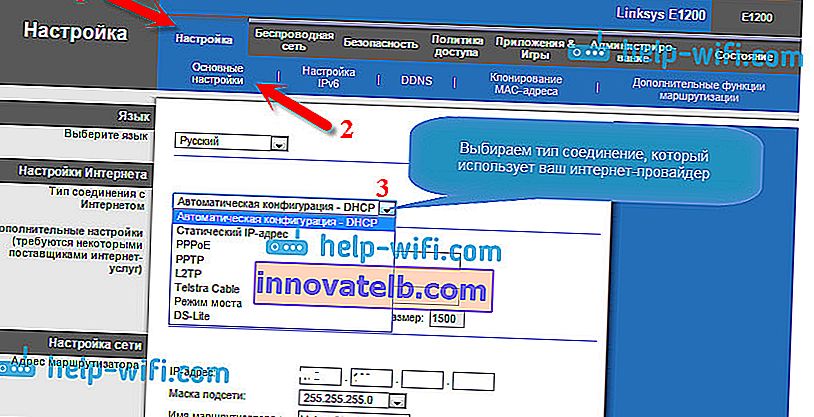
A választott kapcsolat típusától függően további paramétereket kell beállítania. Csak akkor, ha rendelkezik dinamikus IP-vel, akkor az Automatikus konfigurálás - DHCP beállításokban nem kell további paramétereket beállítania. Az internetnek már működnie kell, és ha nem, akkor válassza az Automatikus konfigurálás - DHCP elemet, és alul kattintson a Beállítások mentése gombra , az internetnek működnie kell, akkor lépjen más beállításokra.
A PPPoE, L2TP, PPTP, a Beeline, Dom.ru, TTK, Rostelecom szolgáltatók konfigurálása a Linksys E1200-on
Ha ezen technológiák egyikét használja, akkor válassza ki (ahogy fentebb bemutattam), és állítsa be a szükséges paramétereket, amelyeket az internetszolgáltatónak meg kell adnia. Ez lehet: felhasználónév, jelszó, IP-cím, hosztnév. Például a PPPoE beállítása:

Az összes beállítás konfigurálása után ne felejtse el elmenteni őket, és indítsa újra az útválasztót.
 Ha mindent helyesen állított be, akkor az útválasztón keresztüli internetnek már működnie kell. Ha működik, akkor minden rendben van, menjen vissza a vezérlőpultra, és folytassa a konfigurációt. Ha nem működik, akkor ellenőrizze a beállításokat és a megadott paramétereket, amint azt a fentiekben bemutattam.
Ha mindent helyesen állított be, akkor az útválasztón keresztüli internetnek már működnie kell. Ha működik, akkor minden rendben van, menjen vissza a vezérlőpultra, és folytassa a konfigurációt. Ha nem működik, akkor ellenőrizze a beállításokat és a megadott paramétereket, amint azt a fentiekben bemutattam.
Ha az útválasztó telepítése előtt nagy sebességű kapcsolat volt a számítógépen, akkor az útválasztó telepítése után nincs rá szüksége. Nem kell elindítani. Ezt a kapcsolatot az útválasztó automatikusan létrehozza.
Jelszó beállítása (módosítása) a Wi-Fi-n
Miután a Linksys-en keresztül az internet már működik, a legfontosabb dolgunk a vezeték nélküli hálózat biztonsága. Annak érdekében, hogy senki ne tudjon csatlakozni hozzá, mivel alapértelmezés szerint a hálózat jelszó nélkül van.
Ehhez a beállításokban lépjen a Vezeték nélküli hálózat - Vezeték nélküli biztonság fülre . A Biztonsági mód mezőben válassza a WPA2 / WPA vegyes mód lehetőséget . Hozzon létre és állítson be legalább 8 karakter hosszú jelszót. A rendszer a Wi-Fi-hez való csatlakozáshoz fogja használni. Írja le a jelszavát, hogy ne felejtse el.

Ezután mentse a beállításokat a Beállítások mentése gombra kattintva . Az útválasztó újraindul. A Wi-Fi-hez való újracsatlakozáshoz újra létre kell hoznia a kapcsolatot, de a csatlakozási folyamat során már meg kell adnia az imént beállított jelszót.
Wi-Fi beállítása a Linksys E1200 készüléken: a hálózat nevének megváltoztatása
Azt hiszem, érdemes megváltoztatnia a vezeték nélküli hálózat alapértelmezett nevét. Most megmutatom, hogyan kell csinálni. Miután megváltoztattuk a jelszót, újból csatlakozunk az útválasztóhoz, megyünk a beállításokhoz, és lépünk a Vezeték nélküli hálózat fülre - A vezeték nélküli hálózat alapbeállításai . Mi kiválasztjuk a „Manual” beállítási üzemmódba , és a hálózat működési módot be kell állítani vegyes . A Hálózat neve (SSID) mezőbe írja be a használni kívánt hálózat nevét.
Ezután hagyjuk az összes alapértelmezett beállítást, és kattintson a Beállítások mentése gombra .

Az útválasztó újraindul, és egy Wi-Fi hálózat jelenik meg már az Ön nevével együtt. Nekem így néz ki:

Csatlakozunk hozzá, és már használhatjuk az internetet.
Védjük a router beállításait, megváltoztatjuk a jelszót
Ne feledje, hogy amikor megadta a Linksys E1200 beállításait, akkor ott adta meg az alapértelmezett rendszergazdai jelszót. Tehát meg kell változtatni, hogy mindenki, aki csatlakozik az Ön Wi-Fi-jéhez, nem léphet be az útválasztó beállításaiba és nem változtathatja meg őket.
A vezérlőpult eléréséhez szükséges jelszó megváltoztatása meglehetősen egyszerű. A beállításokban lépjen az Adminisztráció fülre. Az "Útválasztó jelszava" és az "Újra megadás megerősítéshez" mezőkben adja meg az útválasztót védő jelszót. Kattintson a Beállítások mentése gombra és.

Írja le ezt a jelszót, hogy ne felejtse el. Ha elfelejtette, akkor vissza kell állítania a gyárat, és mindent újra konfigurálnia kell. Most, amikor belép a vezérlőpultra, meg kell adnia a rendszergazda felhasználónevet és az imént megadott jelszót.
Utószó
Ez az, a Linksys E1200 beállítása befejeződött. Már használhatja az útválasztót. Ha olyan népszerű problémája van, mint az "Internet-hozzáférés nélkül", amikor a webhelyek egyszerűen nem nyílnak meg, és minden kábelen működik útválasztó nélkül, akkor először ellenőrizze, hogy más eszközök csatlakoztatásakor észlelték-e ezt a problémát. Ha igen, akkor ellenőrizze a szolgáltató paramétereit az útválasztó beállításai között. Valószínűleg helytelenül van megadva a kapcsolattípus vagy egyéb paraméterek.
Most fejeztük be az alapkonfigurációt, amely elegendő a router normál használatához. A port továbbítását, a vendéghálózat indítását, a számítógépek blokkolását, a webhelyekhez való hozzáférés blokkolását stb. Külön cikkekben írok, és itt megjelennek a linkek.
Igyekeztem a lehető legegyszerűbben és érthetőbben írni, a cikk nagynak bizonyult, de nem volt más út. Ha valami nem sikerült az Ön számára, tegyen fel kérdéseket a megjegyzésekben, csatoljon képernyőképeket, megpróbálok adni néhány tanácsot.